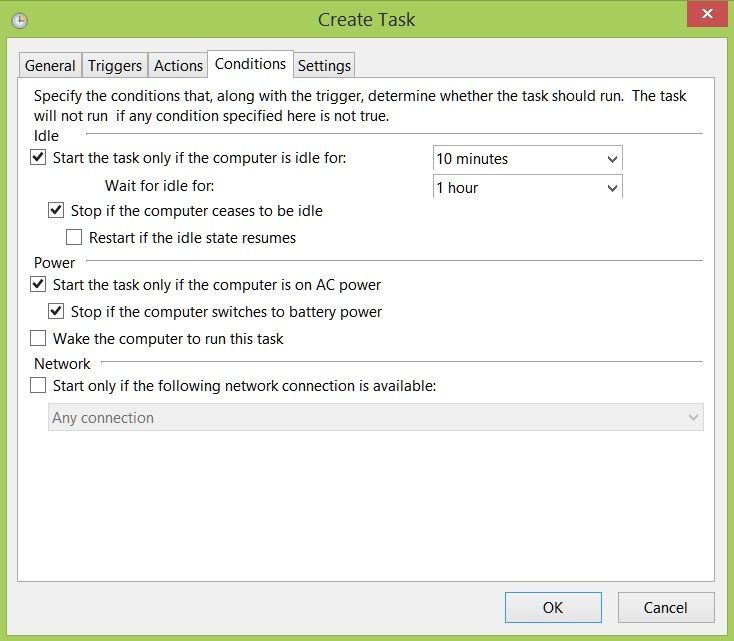Para varios problemas de PC, recomendamos esta herramienta .
Este software reparará errores comunes del ordenador, le protegerá de la pérdida de archivos, malware, fallos de hardware y optimizará su PC para obtener el máximo rendimiento. Solucione problemas de PC ahora en 3 sencillos pasos:
- Descargue esta herramienta de reparación de PC con la calificación “Excelente” en TrustPilot.com.
- Haga clic en “Iniciar escaneo” para buscar problemas de Windows que puedan estar causando problemas en el equipo.
- Haga clic en “Reparar todo” para solucionar problemas con tecnologías patentadas (Descuento exclusivo para nuestros lectores).
Usar Windows 10, 8 es fácil, pero si acaba de instalar el sistema y quiere aprender consejos y trucos esenciales o si sólo quiere familiarizarse con la nueva actualización de Windows 10, 8.1, puede utilizar en cualquier momento nuestros tutoriales dedicados. En ese sentido, hoy, vamos a comprobar cómo programar el apagado automático en Windows 10, 8 .


El$0027Apagado automático$0027 o$0027programar el apagado$0027 es una característica incorporada que se puede encontrar en cualquier sistema Windows, ya sea que se trate de versiones anteriores de la plataforma o de la última versión de Windows 10, 8.1. Lo mejor es que usted puede programar el apagado automático con facilidad y en menos de un minuto, ya que Windows 10, 8 tiene una gran y amigable interfaz. Por lo tanto, no dude en utilizar esta guía paso a paso para aprender a utilizar correctamente su ordenador portátil, de sobremesa o tableta con Windows 8.1.
- LEER TAMBIÉN: Windows 10 no permite a los usuarios apagar PCs sin instalar actualizaciones
Se debe requerir una operación de apagado automático programado cada vez que desee administrar su dispositivo Windows 10, 8 sin utilizarlo realmente. Por ejemplo, puede utilizar esta función cuando se aplica una actualización, cuando está viendo una película y puede quedarse dormido o cuando el dispositivo está realizando una operación que puede tardar mucho tiempo y no desea depender de ese proceso. En todas estas situaciones (y no sólo), la solución de apagado automático es perfecta para usted. De todos modos, veamos cómo habilitarlo en su dispositivo Windows 8.
Guía breve para el apagado automático en Windows 10, 8.1
Si ejecuta Windows 8.1, use esta guía para programar el apagado automático del equipo. Si instaló Windows 10, desplácese hacia abajo para encontrar la solución correspondiente.
1. En primer lugar, utilice el teclado y pulse la tecla Windows junto con el botón R para iniciar la secuencia ” run “.
2. Luego escriba ” taskschd.msc ” y pulse “ok”.
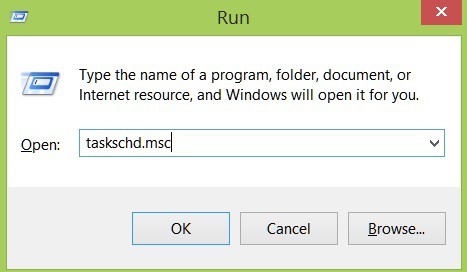
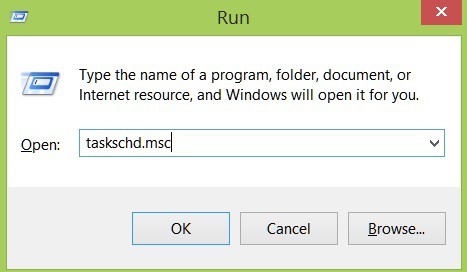
3. Después de eso, se mostrará el Programador de tareas .
4. Desde allí seleccione ” crear tarea ” bajo el banner ” acciones ” banner.
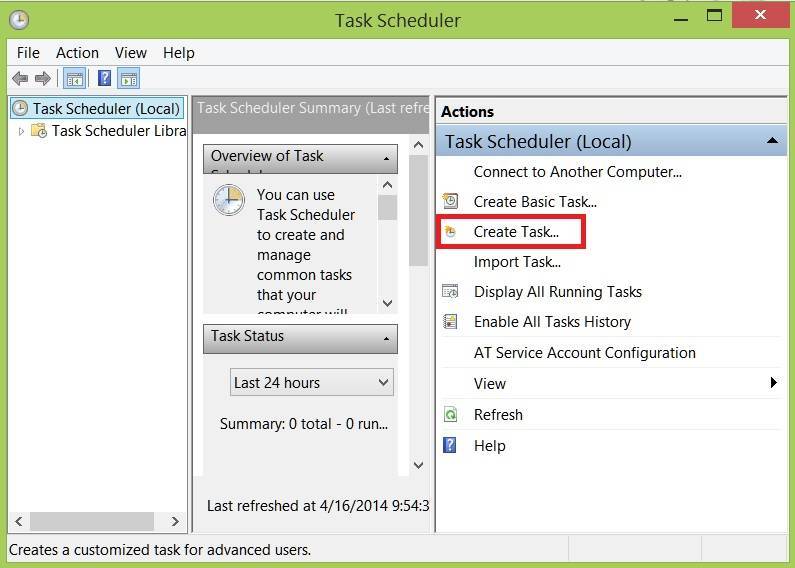
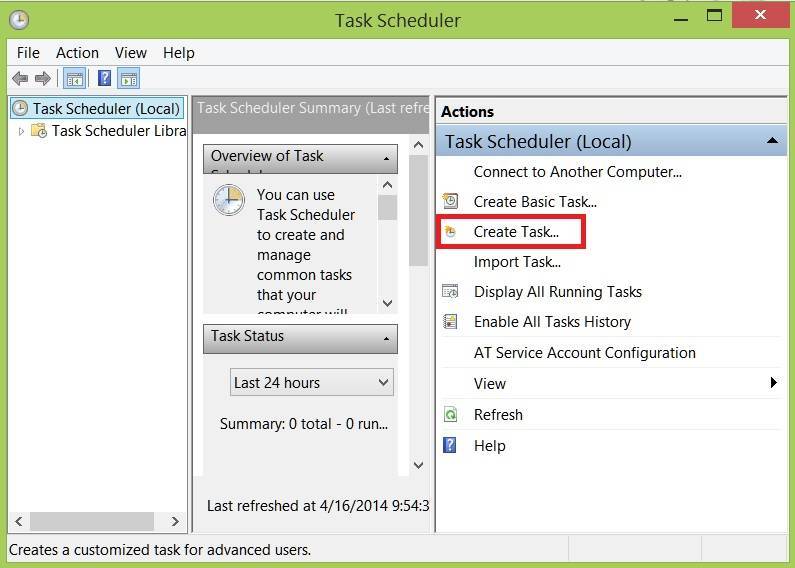
5. Establezca un nombre para la nueva acción y luego puntee o haga clic en ” triggers “.
“.
6. Desde la siguiente ventana seleccione ” new ” y luego configure los ajustes de apagado y pulse “ok” para confirmar.
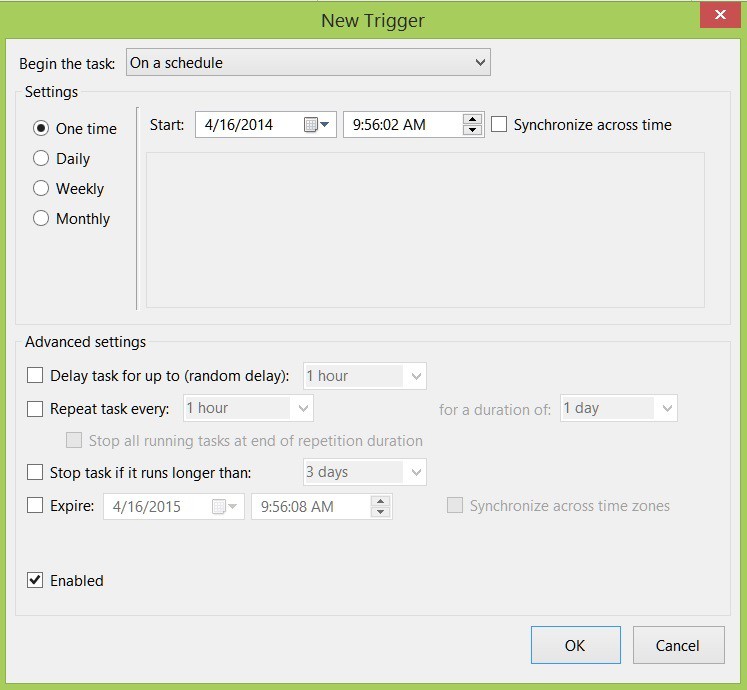
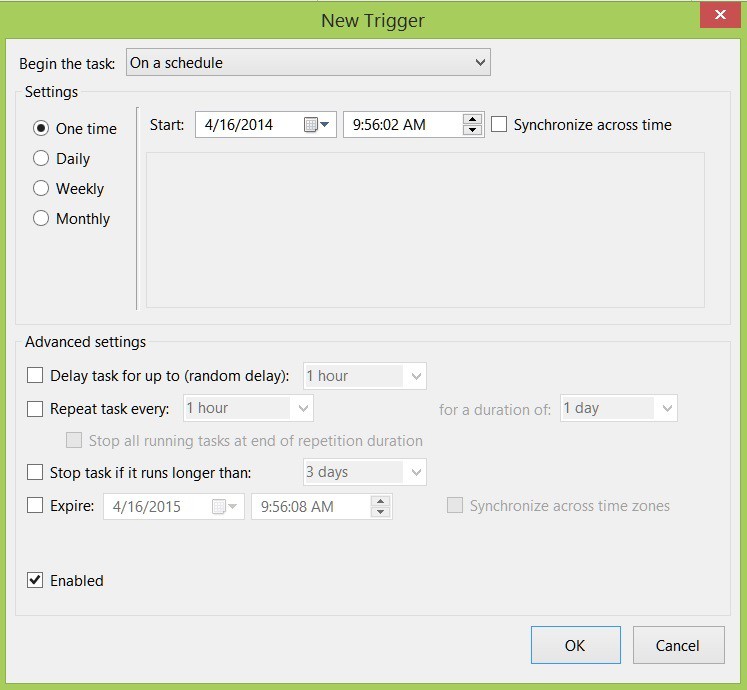
7. De nuevo vaya a la pestaña ” acciones ” y seleccione ” nuevo “.
“.
8. Escriba ” shutdown ” en la nueva ventana y confirme con una cinta adhesiva o haciendo clic en “ok”.
.
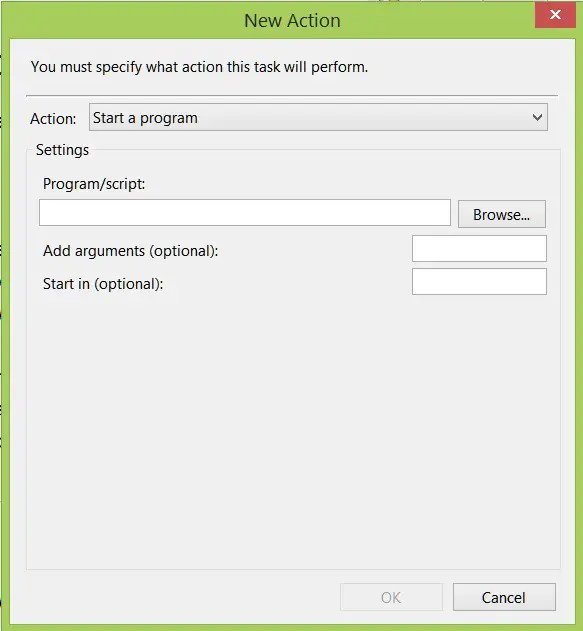
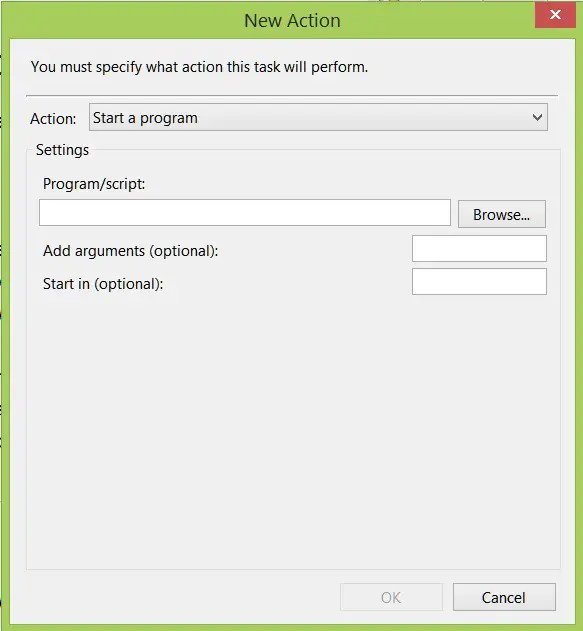
9. Ahora, seleccione la pestaña ” condiciones ” y compruebe la ” Iniciar la tarea sólo si el ordenador está inactivo: “.
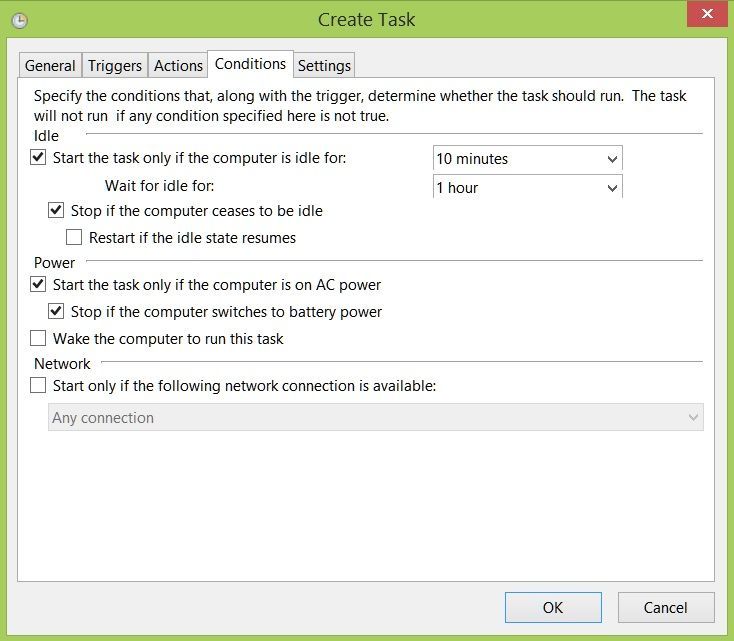
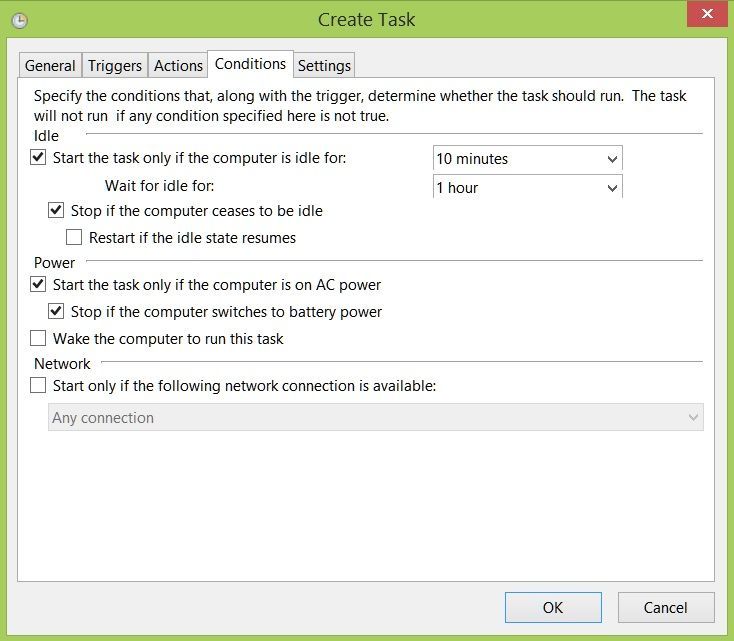
10. Establezca el tiempo de apagado en función de sus necesidades y haga clic en ” ok “.
En Windows 10, hay más formas de programar los cierres. Por ejemplo, puede ejecutar un comando de apagado simple en una ventana de diálogo Ejecutar, Símbolo del sistema o ventana de PowerShell. Por supuesto, también puede usar el Programador de tareas, tal como lo haría en Windows 8.1 o instalar un software dedicado para ayudarle con esta tarea. Para más información, puede consultar esta guía.
Eso fue todo; así es como puede programar fácilmente el apagado automático en Windows 8 si desea que su sistema se cierre por sí mismo. Manténgase cerca para obtener más guías paso a paso y consejos y trucos de Windows 8 y 8.1.
HISTORIAS RELACIONADAS PARA VERIFICAR:
- REPARACIÓN: Problemas de apagado de Dell XPS 15 en Windows 10, 8.1
- Arreglar: El equipo portátil no se apaga en Windows 10
- Evite los apagones y reinicios forzados del sistema Windows con ShutdownBlocker
Nota del editor: Este post fue publicado originalmente en abril de 2014 y desde entonces ha sido actualizado para mayor frescura y precisión.
Videos recomendadosActivado por AnyClipHow para habilitar una resolución más alta en su reproductor de vídeo MonitorVideo se está cargando.Play VideoPlayUnmuteCurrent Time0:00/Duration2:38Loaded: 0%Stream TypeLIVESeek to live, currently playing liveLIVERemaining Time-2:38Playback Rate1xChapters
- Chapters
Descripciones
- descripciones off, selected
Captions
- captions settings, opens captions settings dialog
- captions off, selected
TextoBlancoNegroNegroVerdeAzulAmarilloMagentaCyanTransparenciaOpacaSemitransparenteFondoColorNegroBlancoRojoVerdeAzulAmarilloMagentaCyanTransparenciaOpacaSemiTransparenteTransparenteVentanaColorNegroBlancoRojoVerdeAzulAmarilloMagentaCyanTransparenciaTransparenteSemi-TransparenteOpacoTamaño de la fuente50%75%<valor de opción="1.00" aria-labio